Како дистрибуирати Ви-Фи кроз приступну тачку на лаптопу са Виндовс 8/8.1

- 4516
- 87
- Mrs. Glenn Cruickshank
Увођење
Са широко распрострањеним развојем мобилних уређаја, постоји акутна потреба за висококвалитетном интернетском везом. Оператори ћелија не гарантују увек велику брзину и квалитет, који се не могу рећи о Ви-Фи-у. Ако узмемо у обзир да ће употреба кућне мреже коштати јефтиније, тада присуство рутера постаје готово обавезно.

Лаптоп може оба примити Ви-Фи сигнал и дистрибуирати га другим уређајима
Али ако из неких разлога не постоји рутер или је његова куповина непрактична, његове функције се лако могу заменити лаптопом са Виндовс 8/8.1. Како га претворити у приступну тачку, прочитајте у нашој рецензији.
Како дистрибуција Ви-Фи Виндовс функционалности
У ту сврху, лаптоп са Ви-Фи-у и инсталираним Виндовс 8 (8).1). Апсолутно сви тренутни модели опремљени су њима. Проширите приступну тачку уз помоћ ОС-а заиста у минутима.
- Укључите Ви-Фи-адаптер на лаптоп и двоструко проверите присуство возача на њега. Укључена је комбинацијом ФН и Ф1-Ф12 (у зависности од произвођача). Такође у системској траци можете кликнути на икону мреже и активирати клизачке "бежичне мреже". У пододељку менаџера уређаја "Мрежни адаптери" треба представити име комуникационог модула. Ако постоји ускличник у близини имена, модул није активан. Кликните на десно дугме миша Омогућите. Ако је ускличник са жутим троугао видљив у близини имена, морате да инсталирате управљачки програм. Преузмите га са места произвођача лаптопа.
- Повежите Интернет лаптоп кроз мрежни кабл, 3Г / 4Г или АДСЛ модем. У системским тракама Виндовс 8.1 активна веза треба да се прикаже.
- Проверите да ли је покренута услуга ВЛАН Ауто-Буилдинг Сервице, као и "општи приступ Интернету (ИЦС)". Притисните Вин + Кс - Цонтрол Панел - Администрација - Услуге. Проверите да ли је ауторун изабран у подешавањима.
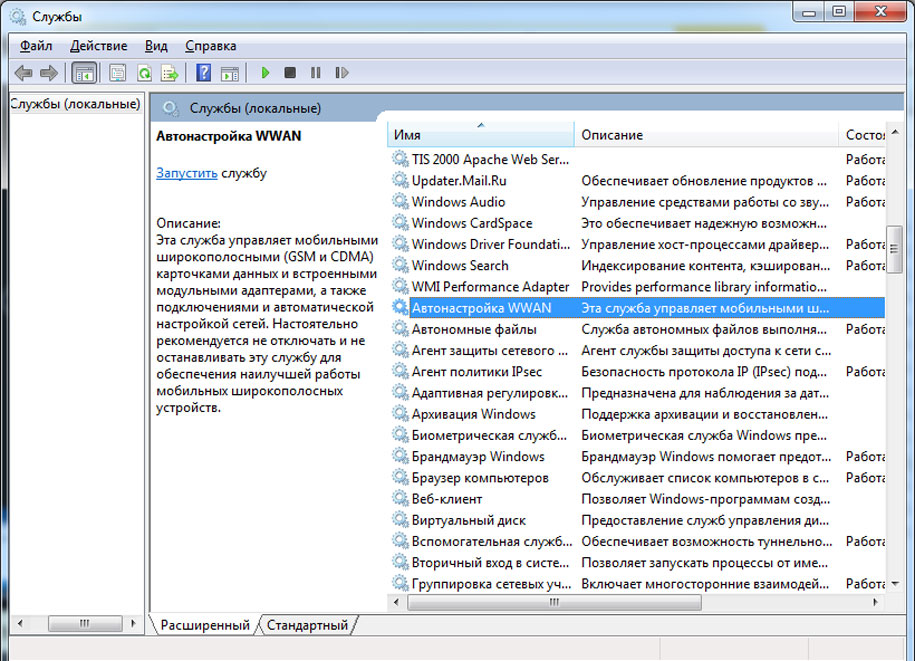
- Унесите наредбу на овај начин:
- Вин + Кс - Командна линија (администратор).
- Вин + Р - ЦМД.
- Унесите почетни екран Виндовс, идите на мени апликације, пронађите командну линију, кликните на дугме Десно, активирајте "лансирање у име администратора".
- Проверите да ли је бежични модул спреман за дистрибуцију Интернета као Ви-Фи приступне тачке. Штампање у командној линији Нетсх ВЛАН приказује управљачке програме. Пронађите "Подршка за смештај мреже". Ако је, насупрот запису, постоји да, онда прелазимо на следећи корак.
- Додајте наредбу Нетсх ВЛАН сет хостеднетворк режим = Дозволи ССИД = ваш_нетворк кључ = 123456789 кључ = упорно, да реализује виртуалну приступну тачку.
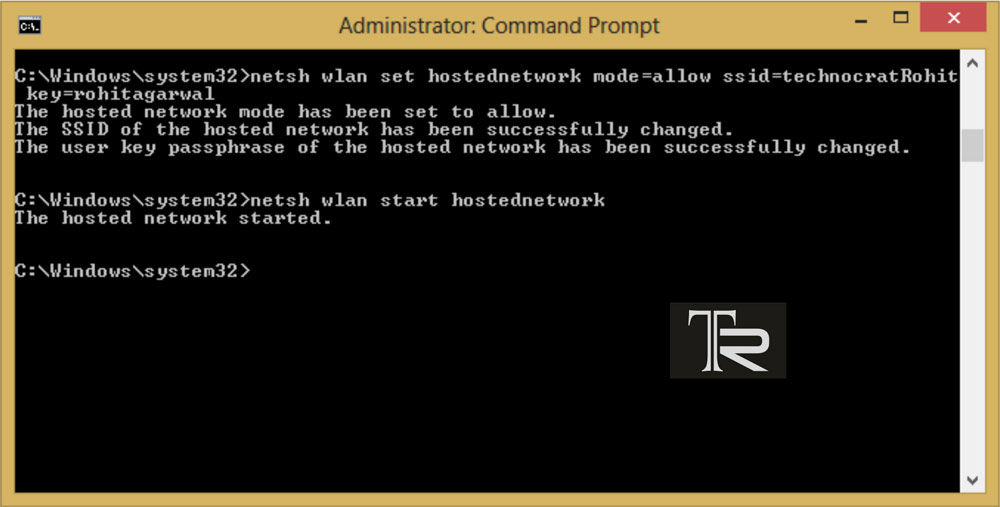
- ССИД је име ваше везе, можете је именовати како желите. Главна ствар је да у именом нема руских симбола.
- Кључно - мрежно лозинка, можете је променити и на свој. Штавише, мора да садржи најмање осам знакова, без руских знакова.
- Активирајте образовану мрежу. Узми тим Нетсх Веслач Почетак ХостедНетворк. Покренута приступна тачка, дистрибуција је почела. Можете да проверите њено присуство, на пример, на таблету или телефону. Међу расположивим мрежама ће се појавити ваше име.
- Дозволите ми да примим Интернет да примим Интернет:
- На мрежним управљачким центром и укупном приступом (у системској траци, тастер за десни тастер на Интернет симболу) улази у "Промјену параметара адаптера".
- Пронађите "Веза преко локалне мреже * 1" (број се може разликовати).
- Кликните на десну тастер миша на везу коју сте користили за дистрибуцију Ви-Фи-а, а затим идите на "Својства" и пребаците се на картицу "Аццесс".
- Марк "Дозволите другим корисницима да користе Интернет везу овог рачунара", на листи кућних мрежа, означите нову Ви-Фи везу.
Сада ће опрема моћи да прихвати Интернет из новоформиране приступне тачке. Да бисте контролисали рад виртуелног рутера, уђите у лаптоп у командној линији Нетсх Веслач Прикажи ХостедНетворк, Дакле, можете да проверите број повезаних уређаја. Веза зауставља командом Нетсх Веслач Зауставити ХостедНетворк. Једини недостатак се може назвати потребом за писање команда за покретање и заустављање приликом повезивања. Стога препоручујемо да их сачувате, на пример, у текстуалној датотеци. Сада лаптоп за Виндовс 8.1 лако ће постати извор интернета без жица.
Употреба програма трећег партија
Ако вам стална употреба командне линије не одговара или желите да покренете све са два кликова миша, посебни програми ће помоћи да олакшају дистрибуцију Интернета са лаптопа који контролише Виндовс 8.1.
Повезивање хотспот-а. Популарни програм који дистрибуира Ви-Фи без непотребних операција. Довољно је покренути програм, одредити везу за бријање, подесите лозинку и старту. Често је бесплатна верзија сасвим довољно, мада једно од њених опипљивих ограничења може бити одсуство функције Интернет дистрибуције са 3Г / 4Г модемом, што може проузроковати непријатности током пословних путовања. Немогућност промене имена везе неће се сматрати критичним недостатком.
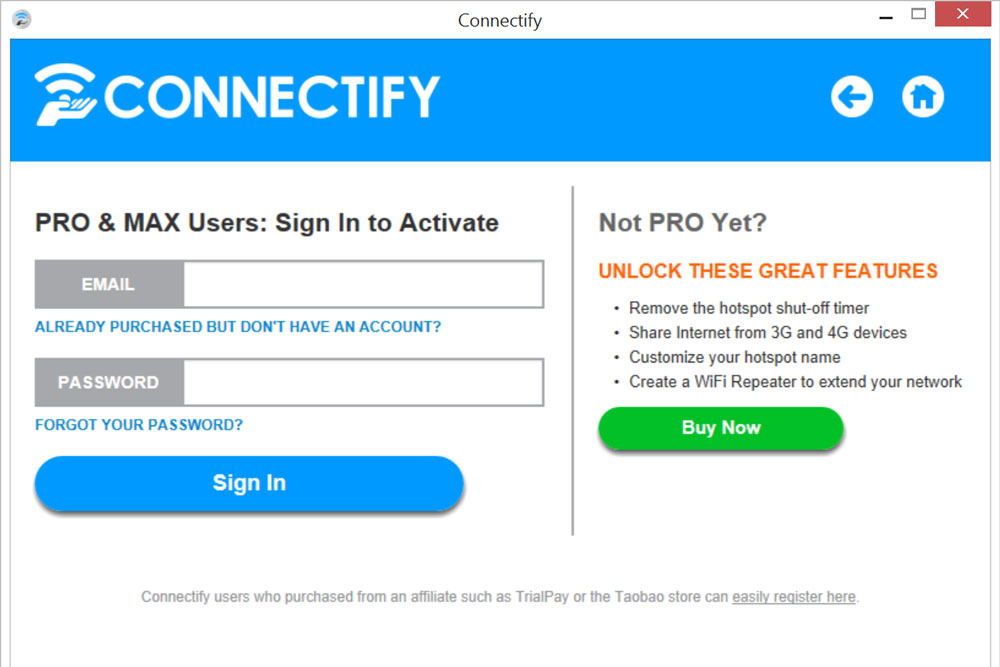
Мипублицвифи. Бесплатан програм за дељење бежичних интернета између уређаја може функционисати у приступној тачки или релеју. Подржава све најновије верзије оперативног система Виндовс, укључујући 8.1. Покрените га, смислите мрежно име, лозинку, изаберите мрежу за дистрибуцију и кликните на "Старт". Покреће се неколико покрета - и приступне тачке у лаптопу.
Закључак
Испитали смо све методе са којима можете да дистрибуирате Интернет путем Ви-Фи-а адаптера за лаптоп који ради под Виндовсом 8/8.1. Заиста је потпуно није тешко и траје неколико минута.
Напишите коментаре ако сте успели да испуните све препоруке? Да ли је започела приступна тачка? Радо ћемо вас прочитати.

